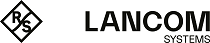Das nachfolgende Tutorial zeigt Ihnen, wie Sie bei Geräten mit einem internen Mobilfunk-Modem manuell den WAN-Zugriff über das Mobilfunknetz (WWAN) konfigurieren. Dazu legen Sie für Ihren Provider zunächst ein Mobilfunk-Profil an oder verändern ein bereits vorkonfiguriertes Profil, und weisen dieses Profil anschließend der WAN-Schnittstelle des Gerätes zu.
- Öffnen Sie in LANconfig den Konfigurationsdialog für Ihr Gerät und wechseln Sie in die Ansicht Schnittstellen > WAN.
-
Wählen Sie in der Tabelle Mobilfunk-Profile ein vorkonfiguriertes Profil zur Bearbeitung aus oder fügen
Sie für Ihren Provider ein neues Profil hinzu.
Der Vollständigkeit wegen beschreibt dieses Tutorial die Anlage eines neuen Profils.
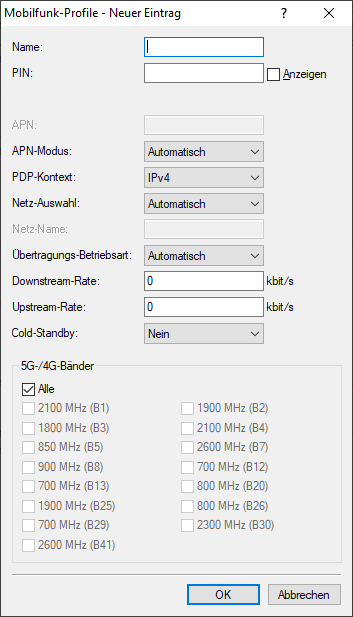
- Geben Sie unter Name den gleichen Namen wie die Gegenstelle für das Mobilfunk-Profil an.
-
Geben Sie unter PIN die 4-stellige PIN der verwendeten Mobilfunk-SIM-Karte ein. Das Gerät benötigt diese
Information, um das Mobilfunk-Modem in Betrieb zu nehmen.
Wichtig: Die SIM-Karte protokolliert jeden Fehlversuch mit einer ungeeigneten PIN. Die Anzahl dieser Fehlversuche bleibt auch dann erhalten, wenn das Gerät zwischenzeitlich vom Stromnetz getrennt ist. Nach 3 Fehlversuchen sperrt sich die SIM-Karte gegen weitere Zugangsversuche. In diesem Zustand benötigen Sie die in der Regel 8-stelligen PUK oder SuperPIN, um die Sperre aufzuheben.
-
Sofern Ihr Gerät mehrere SIM-Karten aufnehmen kann, wählen Sie über SIM Steckplatz die SIM-Karte aus,
die Sie mit dem Profil verknüpfen wollen.
Die Auswahl Profil inaktiv deaktiviert das Mobilfunk-Profil. Wählen Sie diese Option, falls Sie lediglich eine Profil-Vorlage anlegen und die Mobilfunk-Einrichtung zu einem späteren Zeitpunkt abschließen wollen.
Anmerkung: Nur aktivierte Profile sind in der Auswahl in LANmonitor sichtbar. -
Geben Sie unter APN den Namen des Zugangs-Servers für die Datendienste Ihres Mobilfunk-Providers
ein.
Der APN (Access Point Name) ist spezifisch für jeden Mobilfunk-Provider. Sie finden diese Information normalerweise in den Unterlagen Ihres Mobilfunk-Vertrages.
-
Geben Sie unter PDP-Kontext den Typ des PDP-Kontextes für das Mobilfunk-Profil an.
Der PDP-Kontext beschreibt die Unterstützung der Adressräume, welche das Backbone des betreffenden Mobilfunkanbieters für Verbindungen aus dem Mobilfunknetz ins Internet anbietet. Dies kann entweder IPv4 oder IPv6 allein, oder die Unterstützung für beide Adressräume umfassen (Dual-Stack). Clients, die den betreffenden Mobilfunkanbieter nutzen wollen, müssen mindestens einen der angegebenen Adressräume unterstützen.
-
Geben Sie den bevorzugten Modus für die Netz-Auswahl an:
- Automatisch
- Das Mobilfunk-Modem bucht sich automatisch in dem Mobilfunk-Netz ein, welches zuletzt erfolgreich verwendet wurde. Schlägt der Einbuchungsvorgang fehl, bucht sich das Mobilfunk-Interface automatisch in das auf der SIM-Karte hinterlegte Heimnetz (HPLMN) ein.
- Kann sich das Mobilfunk-Modem ebenfalls nicht in das auf der SIM-Karte hinterlegte Heimnetz einbuchen, wird eine auf der SIM-karte vorhandene PLMN-Liste der bevorzugten Roaming-Partner der Reihe nach mit Einbuchungsversuchen abgearbeitet. Das Mobilfunk-Interface verbindet sich dann unabhängig von der Signalqualität mit dem ersten Mobilfunknetzwerk, welches verfügbar ist.
- Falls keines der o. g. Netze verfügbar ist, wird eines der verfügbaren PLMN-Netze mit "guter" Signalqualitat per Zufall gewählt, danach die PLMN-Netze mit ausreichender, nicht guter Signalqualität, absteigend geordnet nach Signalqualität.
- Sobald der Einbuchungsvorgang erfolgreich ist, wird dieses Netz verwendet. Ein Wechsel zu einem anderem Netz findet bis zum Verbindungsabbruch nicht statt. Der Provider kann allerdings einen Wechsel der Zelle und der Zugangsart anstoßen, wenn er es für sinnvoll erachtet.
- Manuell
- Das Mobilfunk-Modem bucht sich ausschließlich in das im Feld Netz-Name spezifizierte Mobilfunk-Netz ein.
-
Anmerkung: Die manuelle Mobilfunk-Netzwahl eignet sich insbesondere dann, wenn Sie das Gerät stationär betreiben und Sie häufige Einbuchungsvorgänge in ein benachbartes oder funktechnisch stärkeres, mitunter aber unerwünschtes oder teureres Mobilfunk-Netz feststellen.Wichtig: Wenn das manuell eingestellte Mobilfunk-Netzwerk nicht verfügbar ist, kann keine Verbindung aufgebaut werden, da das Mobilfunk-Modem sich immer nur in das manuell angegebene Netzwerk einbucht.
- Bei Einstellung Manuell und leerem Feld Netz-Name wird nach einem Scan in der Konsole mit dem Befehl do /Status/Modem-Mobile/Scan-Networks -sdas Beste gefundene Netz in das Feld Netz-Name eingetragen.
- Halb-automatisch
- Bei diesem Verfahren bucht sich das Mobilfunk-Modem zunächst in das Mobilfunk-Netz ein, welches im Feld Netz-Name eingetragen ist. Schlägt der Einbuchungsvorgang fehl, bucht sich das Mobilfunk-Modem in das auf der SIM-Karte hinterlegte Heimnetz (HPLMN) ein.
- Falls das HPLMN nicht verfügbar ist, wird analog zur automatischen Netzwahl auch der "Operator controlled PLMN selector" (Roaming Partner), zufällig gewähltes gutes Netz, bestes schwaches Netz (in der genannten Reihenfolge) versucht.
- Nach Qualität
- Das Mobilfunk-Modem sucht in einem Scan-Vorgang, welcher manuell in LANmonitor oder über die Konsole angestoßen werden
muss, alle verfügbaren Mobilfunk-Netze und bucht sich im Mobilfunk-Netz, welches die beste Signalqualität aufweist, ein.
Schlägt der Einbuchungsvorgang fehl, verwendet das Mobilfunk-Interface die Halb-automatische
Netzauswahl.
- Konsolenbefehle
- do /Status/Modem-Mobile/Scan-Networks -s -f
- Mit diesem Befehl wird eine bestehende WAN-Verbindung über ein Mobilfunk-Netz zunächst getrennt, anschließend wird ein erweiterter Scan-Vorgang durchgeführt und das beste Netz wird daraufhin ausgewählt und in die Konfiguration übernommen.
- Dieser Befehl bietet sich in Verbindung mit der Netz-Auswahl Halb-automatisch und Manuell an. Das gespeicherte Netzwerk gilt auch nach einem Geräte-Neustart (Cold / Warm boot) bis Scan-Networks -s / -e ausgeführt wird, für alle Modi ausser Automatisch. Die Ergebnisse des Scans sind unter Status > Modem-Mobile > Network-List verfügbar.
- do /Status/Modem-Mobile/Scan-Networks -e -f
- Mit diesem Befehl wird eine bestehende WAN-Verbindung über ein Mobilfunk-Netz zunächst getrennt und im Anschluss ein erweiterter Scan-Vorgang durchgeführt. Der Parameter -e sorgt dafür, dass das Beste gefundene Netz verwendet, dieses aber nicht in der Konfiguration eingetragen wird. Der Eintrag erfolgt jedoch im Status-Baum.
- do /Status/Modem-Mobile/Scan-Networks -s
- Mit diesem Befehl wird ein Netzwerk-Scan nur bei einer inaktiven WWAN-Verbindung durchgeführt.
- Anmerkung:
Wenn Sie den manuellen Scanvorgang regelmäßig automatisch durchführen möchten, können Sie dazu in der Cron-Tabelle des LANCOM Routers einen Eintrag konfigurieren. Tragen Sie dazu den Befehl
do /Status/Modem-Mobile/Scan-Networks -s -fin den Konfigurationsdialog ein.
- LANmonitor
- Im LANmonitor können Sie die o. g. Scan-Vorgänge durchführen, indem Sie einen rechten Mausklick auf der Netzliste durchführen und aus dem Kontextmenü den gewünschten Vorgang auswählen. Da der Scan-Vorgang Verbindung trennen und bestes Netz auswählen am effektivsten ist, sollte dieser bevorzugt durchgeführt werden.
- Sofern Sie die manuelle Netz-Auswahl gewählt haben, geben Sie unter Netz-Name die exakte Bezeichnung Ihres Heimnetzes an.
-
Geben Sie unter Übertragungs-Betriebsart die bevorzugte Übertragungsart innerhalb des Mobilfunknetzes
an:
- Automatisch
- Automatische Wahl der Übertragungs-Betriebsart
- LTE(4G)+UMTS(3G)
- Kombinierter LTE-UMTS-Betrieb
- LTE(4G)+GPRS(2G)
- Kombinierter LTE-GPRS-Betrieb
- LTE(4G)
- Ausschließlicher LTE-Betrieb
- UMTS(3G)+GPRS(2G)
- Kombinierter UMTS-GPRS-Betrieb
- UMTS(3G)
- Ausschließlicher UMTS-Betrieb
- GPRS(2G)
- Ausschließlicher GPRS-Betrieb
-
Geben Sie unter Downstream-Rate und Upstream-Rate die Übertragungsraten des
verwendeten Mobilfunk-Anschlusses an, damit die Quality-of-Service (QoS)-Funktionen der Firewall einwandfrei funktionieren.
Bei einem Wert von 0 gilt die Mobilfunk-Schnittstelle in der betreffenden Richtung als unbeschränkt und die QoS-Mechanismen greifen nicht.
- Geben Sie unter Cold-Standby an, ob das Mobilfunk-Modem im Nicht-Backup-Fall ins Mobilfunknetz eingebucht sein soll. Bei "Ja" ist das Mobilfunk-Modem im Nicht-Backup-Fall nicht im Mobilfunknetz eingebucht. Im Backup-Fall dauert es entsprechend länger bis das Modul eine vollständige Backup-Verbindung aufgebaut hat. Diese Funktion wird nur im Zusammenhang mit der Nutzung der Backup-Tabelle unterstützt. Diese Funktion hat keine Auswirkung bzw. ist nicht möglich bei der Verwendung von Administrativen Distanzen, da dort das WWAN-Modem immer eine aktive Datenverbindung aufgebaut hat. Default: Nein.
-
Wenn aufgrund ungünstiger Umgebungsbedingungen der Router ständig zwischen zwei Frequenzbändern wechselt, kann das zu
Instabilitäten bei der Übertragung führen. Mit der Auswahl im Abschnitt LTE-Bänder geben Sie dem
Mobilfunk-Modem vor, welche Frequenzbänder verwendbar sind.
- Alle
- Alle Frequenzbänder sind aktiviert.
- 2100 MHz (B1)
- 2,1GHz-Band ist aktiviert.
- 1800 MHz (B3)
- 1,8GHz-Band ist aktiviert.
- 2600 MHz (B7)
- 2,6GHz-Band ist aktiviert.
- 900 MHz (B8)
- 900MHz-Band ist aktiviert.
- 800 MHz (B20)
- 800MHz-Band ist aktiviert.
Anmerkung: Diese Auswahl schränkt nur die Frequenzbänder bei der Übertragung im LTE-Standard ein. Für UMTS und GPRS bleiben grundsätzlich alle Bänder erlaubt. - Klicken Sie OK, um die Einstellungen zu speichern.
- Klicken Sie in der Ansicht Schnittstellen > WAN auf Interface-Einstellungen und wählen Sie V.24/Mobilfunk.
- Wählen Sie in der Liste V.24/Mobilfunk-Interface den Wert Mobilfunk.
-
Wählen Sie unter Mobilfunk-Profil das zuvor für Ihren Mobilfunk-Provider angelegte Profil aus.
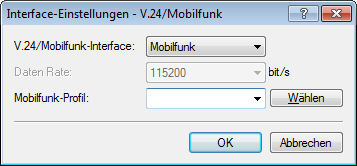
- Klicken Sie OK, um die Einstellungen zu speichern.
-
Klicken Sie in der Ansicht Kommunikation > Gegenstellen auf Gegenst. (Mobilfunk/…) und fügen Sie ein neues Profil hinzu.
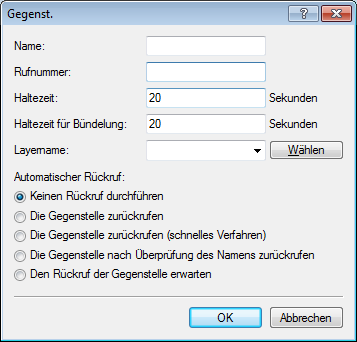
- Tragen Sie unter Name den gleichen Namen wie das Mobilfunkprofil ein.
- Tragen Sie unter Rufnummer die Einwahl-Rufnummer Ihres Mobilfunk-Providers ein. Sofern Ihr Provider Ihnen keine Einwahl-Rufnummer mitgeteilt hat, tragen Sie hier *99# ein.
-
Tragen Sie unter Haltezeit die Zeit ein, nach welcher das Gerät die Verbindung zur Gegenstelle trennt,
wenn in dieser Zeit kein Datenpaket übertragen wird
Geben Sie z. B. einen Wert von 300 Sekunden ein, um einen akzeptablen Kompromiss zwischen Leerauf-Haltekosten und Kosten durch den Verbindungsaufbau zu wahren. Bei einem Wert von 0 hält das Gerät die Verbindung solange aufrecht, bis sie abgebrochen und beendet wird. Bei einem Wert von 9999 baut das Gerät die Verbindung automatisch immer wieder neu auf.
- Wählen Sie als Layernamen den Vorgabewert WWAN aus.
- Klicken Sie OK, um die Einstellungen zu speichern.
-
Klicken Sie in der Ansicht IP-Router > Routing auf IPv4-Routing-Tabelle-Liste und fügen Sie die Default-Route
(255.255.255.255) hinzu.
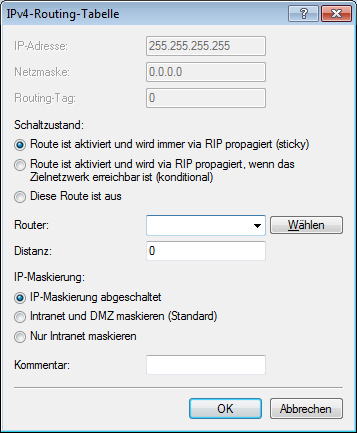
- Geben Sie unter Router das zuvor unter Gegenst. (Mobilfunk/…) angelegte Profil an.
- Setzen Sie die IP-Maskierung auf Intranet und DMZ maskieren (Standard).
- Klicken Sie OK, um die Einstellungen zu speichern.
- Schreiben Sie die Änderungen zurück auf das Gerät.